Compte HES-SO (AAI)
Note: Les informations contenues dans cette page sont destinées aux étudiant·es de la formation initiale (APS et Bachelor).
Le compte HES-SO est utilisé par toutes les écoles de la HES-SO et doit être activé pour pouvoir ensuite initialiser votre compte La Source.
Caractéristiques
Le nom d’utilisateur est formé par les 8 premiers caractères de votre prénom, suivi d’un point (.) puis les 8 premiers caractères de votre nom de famille. Il est appelé compte 8.8. Si votre prénom ou votre nom fait plus de 8 caractères il sera tronqué, par exemple Alexandre Démonstration aura un nom d’utilisateur: alexandr.demonstr. Le compte HES-SO peut être suivi du @hes-so.ch selon les plateformes.
Le nom d’utilisateur est aussi disponible dans l’e-mail de «Bienvenue des Systèmes d’information» que vous avez reçu au début de votre formation au sein de notre École.
Marche à suivre
1. Rendez-vous sur : https://my.hes-so.ch/pwm.
2. Entrez votre nom d’utilisateur ainsi que votre mot de passe temporaire (identifiants HES-SO que vous avez reçu par e-mail) et cliquez sur le bouton «Connexion».
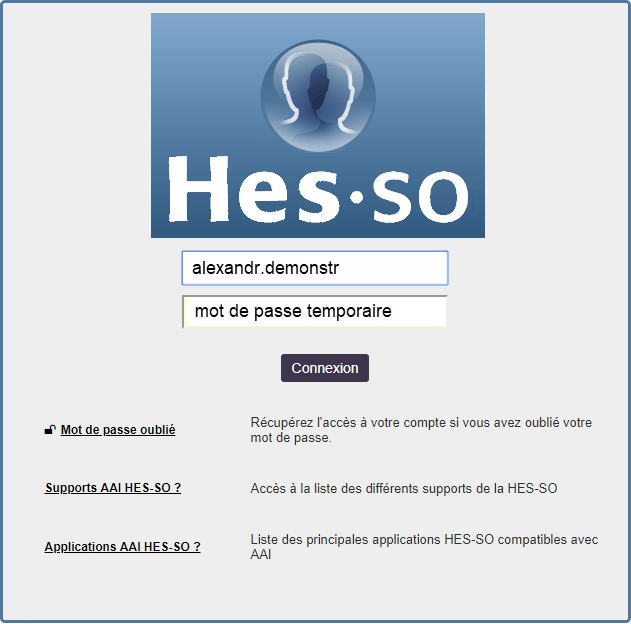
3. Cliquez sur « Mon profil » afin de mettre à jour votre profil. L’icône est rouge lorsque les conditions de publication ne sont pas approuvées:
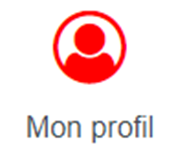
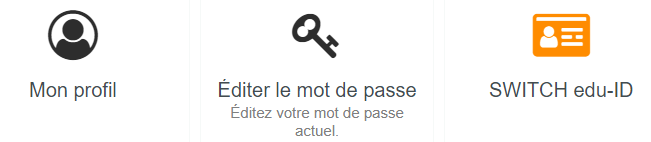
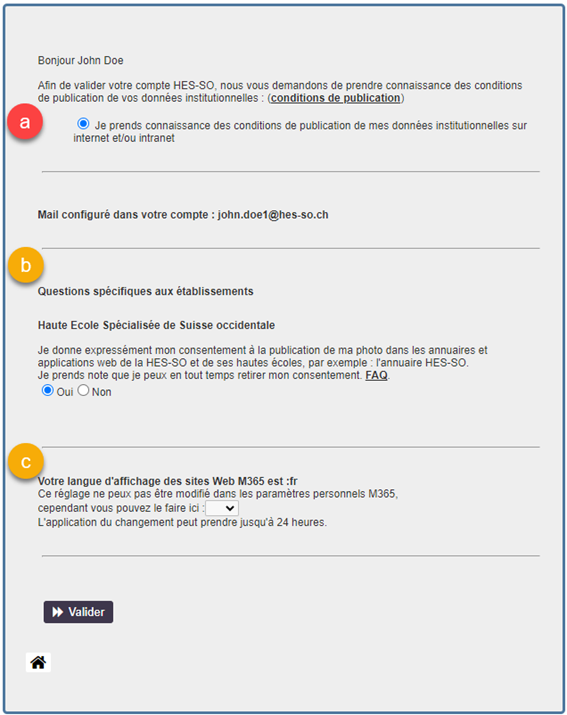
a. Lisez les conditions de publication et approuvez-les (étape obligatoire pour valider le compte)
b. Répondez aux questions spécifiques. Vous pouvez à tout moment changer d’avis et revenir sur votre consentement.
c. Choisissez la langue d’affichage des pages Microsoft 365, par exemple Outlook en ligne. Par défaut, elles sont en français.
Cliquez sur le bouton «Valider»
4. Sélectionnez «Aller à la page de changement de mot de passe»:
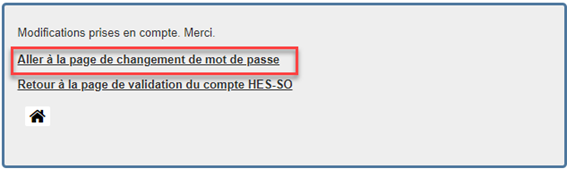
5. Il vous sera demandé de modifier votre mot de passe temporaire. Entrez votre mot de passe provisoire puis cliquez sur «Continuer».
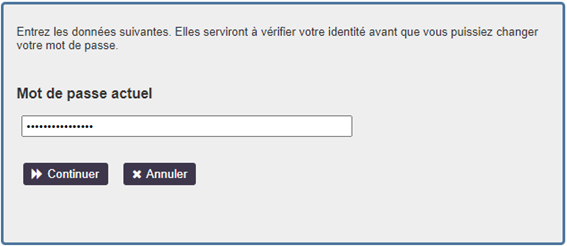
6. Définissez votre nouveau mot de passe 2x.
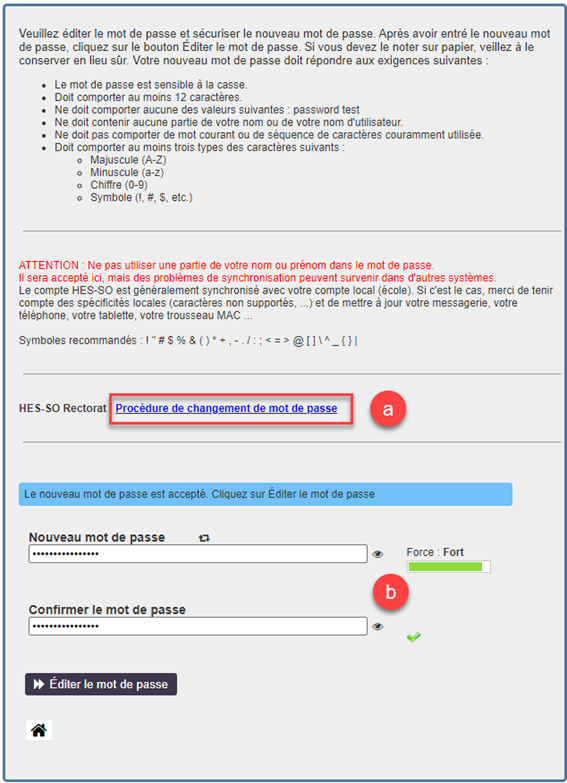
a. Consultez la procédure de changement de mot de passe de votre établissement.
b. Choisissez un mot de passe fort, entièrement différent de tous les autres, puis cliquez sur «Éditer le mot de passe».
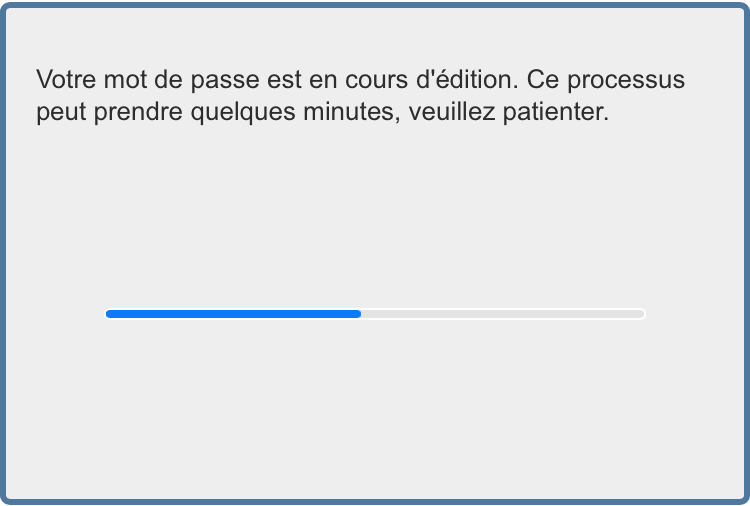
7. Une fois le mot de passe modifié cliquez sur «Continuer», vous serez redirigé vers la page d’accueil du site AAI et reconnectez vous avec votre nom d’utilisateur et votre nouveau mot de passe.
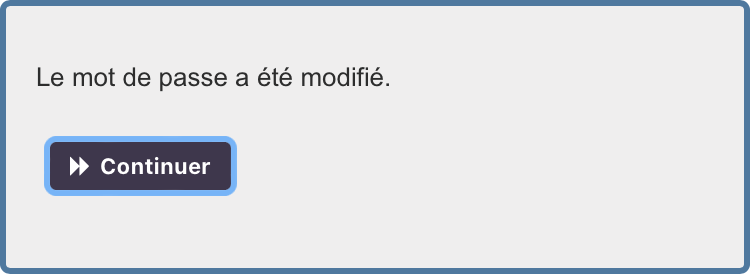
Étape complémentaire obligatoire
Créer et lier un compte SWITCH edu-ID à votre authentifiant HES-SO.
Contact
Pour toute question vous pouvez contacter le service de support informatique en utilisant le formulaire accessible via le bouton ci-dessous.
